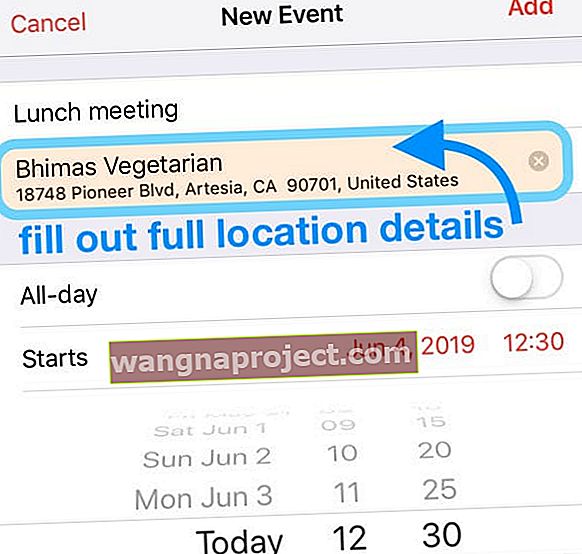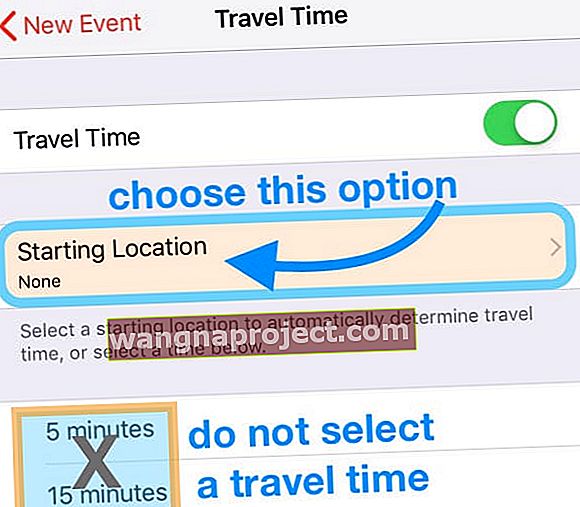Pomoću brojnih praktičnih značajki aplikacije Kalendar možete primati upozorenja, pozivati druge, postavljati ponavljajuće događaje i još mnogo toga. Jedna posebna značajka koja je prikladna za pravodobni dolazak na vaše događaje je značajka Vrijeme putovanja.
Svakako možete stvoriti dva upozorenja o događajima koja su dovoljno fleksibilna da vas podsjete prije vremena. No, značajka Travel Time omogućuje vam da znate kada trebate otići na događaj. A u kombinaciji s mjestom događaja, još je snažniji.
Povezano :
Korištenje vremena putovanja za nove događaje
Da biste ovu značajku koristili za nove događaje, otvorite aplikaciju Kalendar na iPhoneu i izradite događaj.
Korištenje vremena putovanja bez lokacije
- Dodirnite Vrijeme putovanja za novi događaj.
- Omogućite značajku na sljedećem zaslonu pomicanjem klizača u zeleno.
- Odaberite vrijeme putovanja do mjesta vašeg događaja od pet minuta do dva sata.
- Dodirnite strelicu u gornjem lijevom kutu za povratak na vaš događaj.
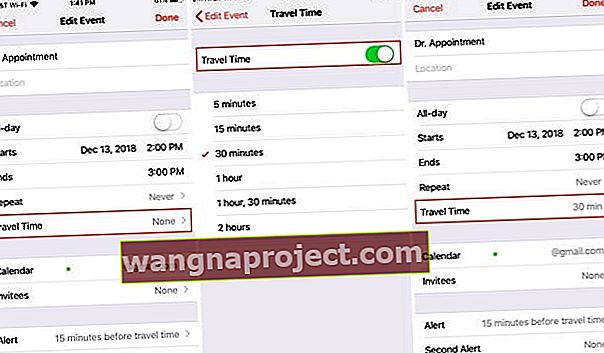
Kada ne navedete mjesto događaja, još uvijek možete iskoristiti značajku Vrijeme putovanja ako već znate koliko će vam vremena trebati da stignete tamo.
Korištenje vremena putovanja s lokacijom
- Dodirnite Vrijeme putovanja za novi događaj.
- Omogućite značajku na sljedećem zaslonu pomicanjem klizača u zeleno.
- Dodirnite Početna lokacija da biste unijeli odakle ćete putovati s određenom adresom ili trenutnom lokacijom.
- Tada ćete vidjeti koliko vam treba vremena, i vožnje i hodanja. Dakle, prema tome možete odabrati vrijeme putovanja.
- Odaberite vrijeme putovanja do mjesta događaja.
- Dodirnite strelicu u gornjem lijevom kutu za povratak na vaš događaj.
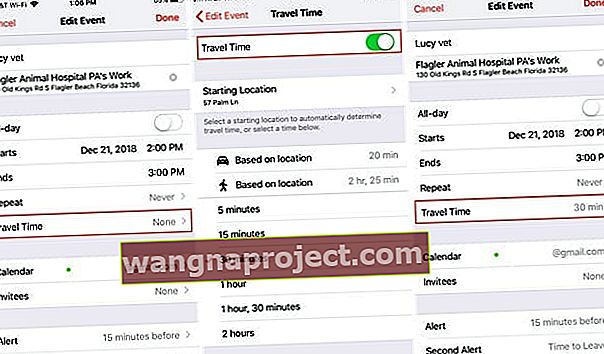
Ako na zaslonu za stvaranje događaja unesete mjesto, tada je značajka Vrijeme putovanja posebno korisna. Bit ćete obaviješteni kada budete trebali krenuti i otputovati do i s točnih lokacija.
Korištenje vremena putovanja za postojeće događaje
Opciju Vrijeme putovanja možete dodati i događajima koje ste već kreirali. Otvorite aplikaciju Kalendar i dodirnite događaj.
- Dodirnite Uredi u gornjem desnom dijelu zaslona Pojedinosti događaja .
- Odaberite Vrijeme putovanja .
- Omogućite značajku na sljedećem zaslonu pomicanjem klizača u zeleno.
- Odaberite vrijeme putovanja do mjesta događaja. Ako ste unijeli mjesto kada ste kreirali događaj, možete unijeti početno mjesto. Tada ćete vidjeti procijenjeno vrijeme putovanja za šetnju i vožnju kako biste prema tome mogli odabrati vrijeme putovanja.
- Za povratak dodirnite Uredi događaj u gornjem lijevom kutu.
- Dodirnite Gotovo u gornjem desnom kutu da biste spremili promjene.
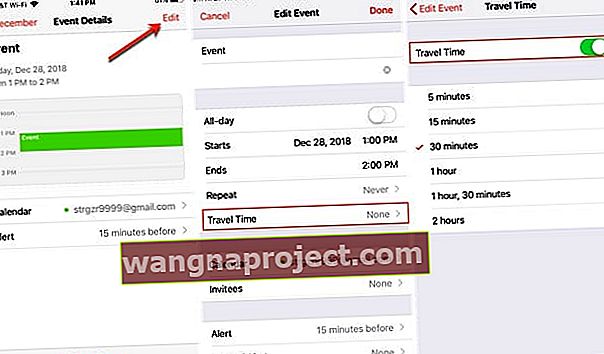
Jednom kada dodate Vrijeme putovanja novom ili postojećem događaju, vidjet ćete ga prikazanog na zaslonu kalendara za taj događaj.
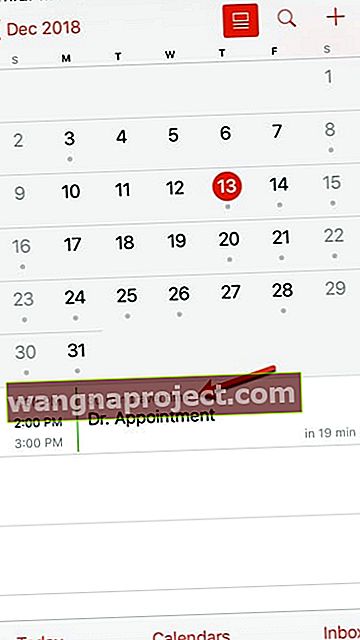
Kako promijeniti način prijevoza za svoj događaj
- Prvo u kalendar unesite točno mjesto (punu adresu) za svoje odredište.
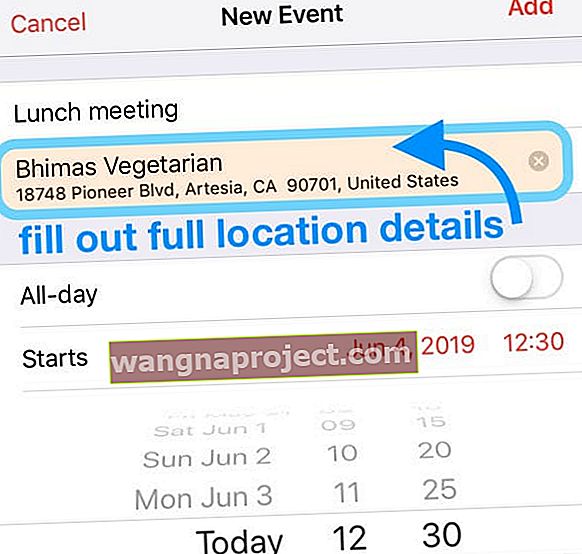
- Zatim dodirnite vrijeme putovanja i uključite ga. Zatim odaberite početno mjesto umjesto zadanih vremena putovanja.
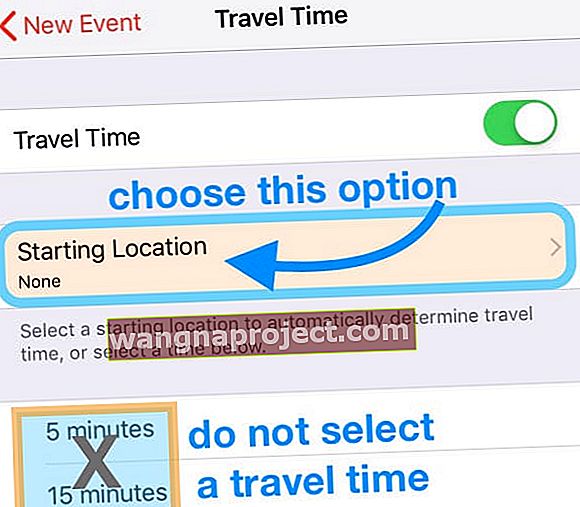
- Opet unesite točnu adresu kao početno mjesto ili odaberite svoje omiljene i spremljene lokacije.
- Kad uđete na početno mjesto, trebali biste vidjeti kako se popunjavaju opcije za automobil, šetnju i javni prijevoz.

Polje lokacije ne prikazuje adrese i / ili je adresa prazna?
Prvo provjerite jeste li uključili usluge lokacije iDevice za kalendar.
Idite na Postavke> Privatnost> Usluge lokacije> Kalendar. Provjerite je li postavljeno na Dok koristite aplikaciju
Ako je to već postavljeno, prebacite se na drugu postavku poput Nikad ili Pitaj sljedeći put, a zatim je vratite na Dok koristite aplikaciju.
Natrag u aplikaciju Kalendar prvo unesite odredišnu adresu prije dodavanja bilo koje odredišne adrese.
Za vrijeme putovanja potrebne su obje adrese da bi se izračunalo vrijeme putovanja od vaše trenutne lokacije do vaše sljedeće lokacije.
Dođite tamo na vrijeme s vremenom putovanja
Značajka Putovanja u aplikaciji Kalendar možda je samo karta koja će vas odvesti tamo gdje trebate na vrijeme. Koje značajke aplikacije Kalendar za iPhone smatrate najkorisnijima? Javite nam u komentarima ispod!